
ブライダルやオーダーメイドジュエリーのご商談から修理のご相談受付や展示販売会・ワークショップなどイベント開催まで
SELECTTYPEの予約システムは様々なWEB予約受付に対応しています。
ご予約受付するサービス内容に応じてギャラリー画像や紹介文でお客様にショップサービスのご紹介をすることも可能です。
デザイン設定も柔軟に行えますので、ショップイメージにあった予約フォームに調整しましょう。
このブログエントリーでは「宝石・ジュエリーショップの予約フォームセットアップ方法」をご紹介いたします。
この記事でご紹介する宝石・ジュエリーショップ向けテンプレートは以下になります。予約カレンダーの表示や予約受付の流れを確認頂けます。テスト予約しても問題ありませんのでぜひ実際の挙動をご確認ください。
https://select-type.com/rsv/?id=NyP88Ej2-VU
受付方式は「イベントタイプ」を使用して、
①予約日時を選択⇒②予約者情報入力⇒③質問に回答⇒④予約内容確認⇒⑤予約完了
のような流れで予約を受け付ける予約フォームの設定方法をご案内していきます。
作成手順と運用方法を以下の流れでご紹介します。
運用方法
予約システムを初めてセットアップする場合はいずれかのテンプレートを選んでそのテンプレートの設定を調整して作成を進める流れとなります。まずはテンプレートから実際に作成する流れを確認していきましょう。
テンプレートから作成する方法は予約システムの紹介ページから作成する手順と管理者マイページから作成する手順の2通りございます。いずれかの方法で予約フォームの作成をスタートしましょう。
●紹介ページからテンプレートを選んで作成
予約システムの紹介ページからもテンプレートを選んで作成できます。
宝石・ジュエリーショップ向け予約システムの紹介ページは以下になります。
https://select-type.com/lp/jewelryShopReserveSystem/
この記事でご紹介する宝石・ジュエリーショップ予約のテンプレートは「宝石・ジュエリーショップ(イベントタイプ)」のテンプレートになります。
「サンプルをみる」をクリックします。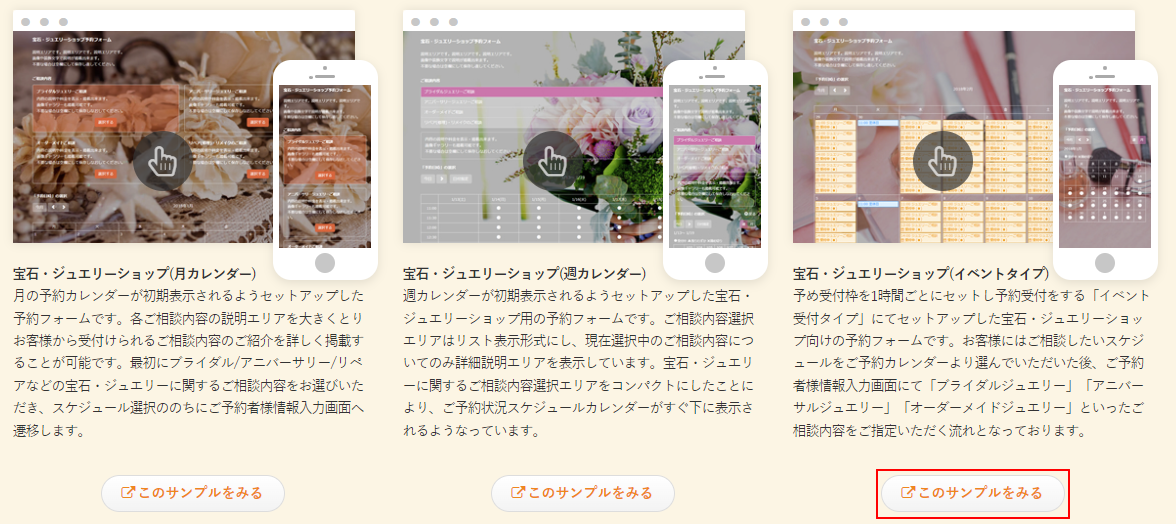
「テンプレートプレビュー」で予約フォームを確認することができます。
「このテンプレートで作成」をクリックしますと予約フォームが仮のデータで作成されますので利用されるサービスにあわせて調整していきましょう。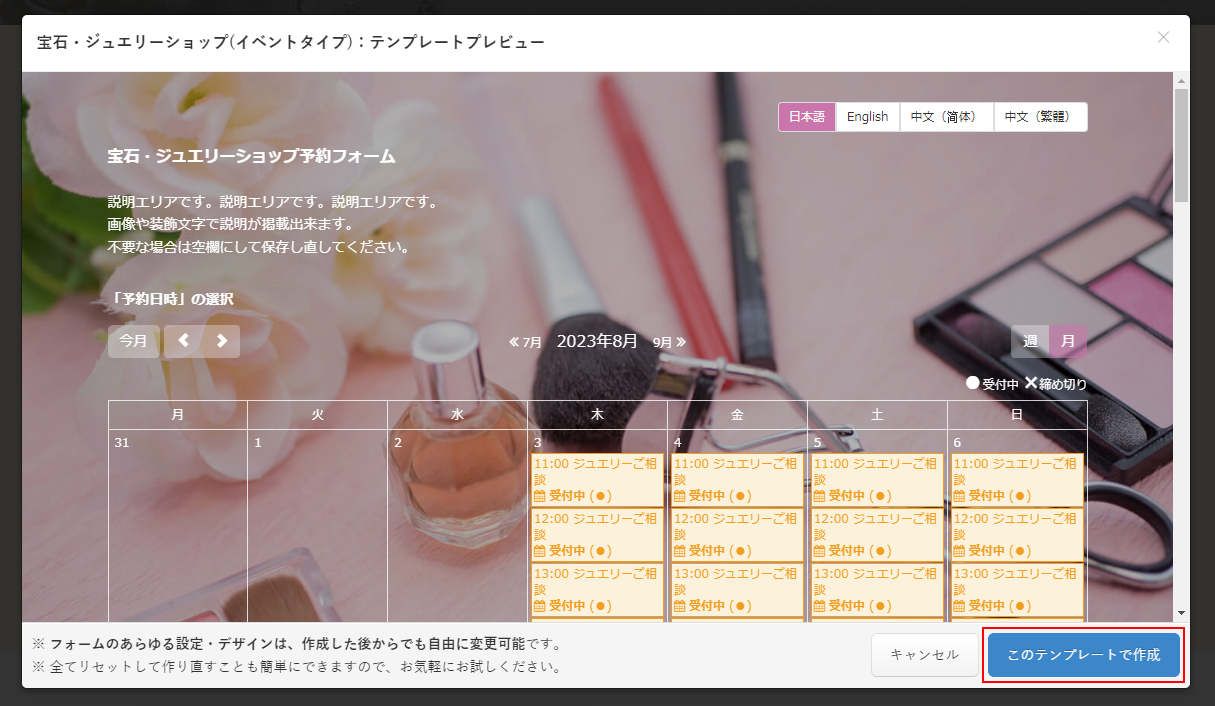
●管理者マイページから作成
管理者マイページから作成するには、マイページ上部メニューの「予約フォーム」から「新しく作成する」をクリックします。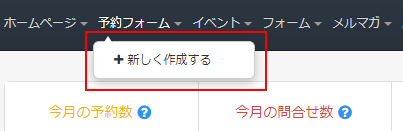
予約フォーム作成ページが表示されます。
業種でカテゴリ分けされたテンプレートが一覧表示されますので、この中からご希望に近しいテンプレート選択して作成します。
※テンプレートに設定された内容はすべて後で変更が行えますので、ご利用の業種と違ってもまずは希望に近いテンプレートで作成してみましょう。
やり直したい場合は初期化して最初からやり直すことも出来ます。初期化方法は予約システムの初期化方法をご参照ください。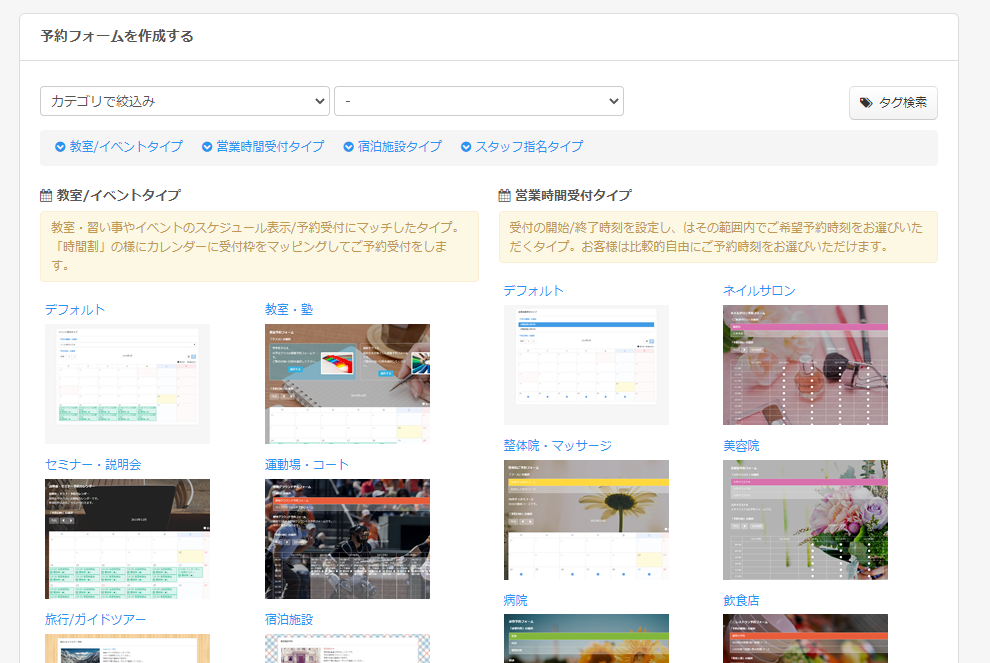
今回は「教室/イベントタイプ」のテンプレートの中から「宝石・ジュエリーショップ(イベントタイプ)」のテンプレートを選びます。
「テンプレートプレビュー」で予約フォームを確認することができます。
「このテンプレートで作成」をクリックしますと予約フォームが仮のデータで作成されますので利用されるサービスにあわせて調整していきましょう。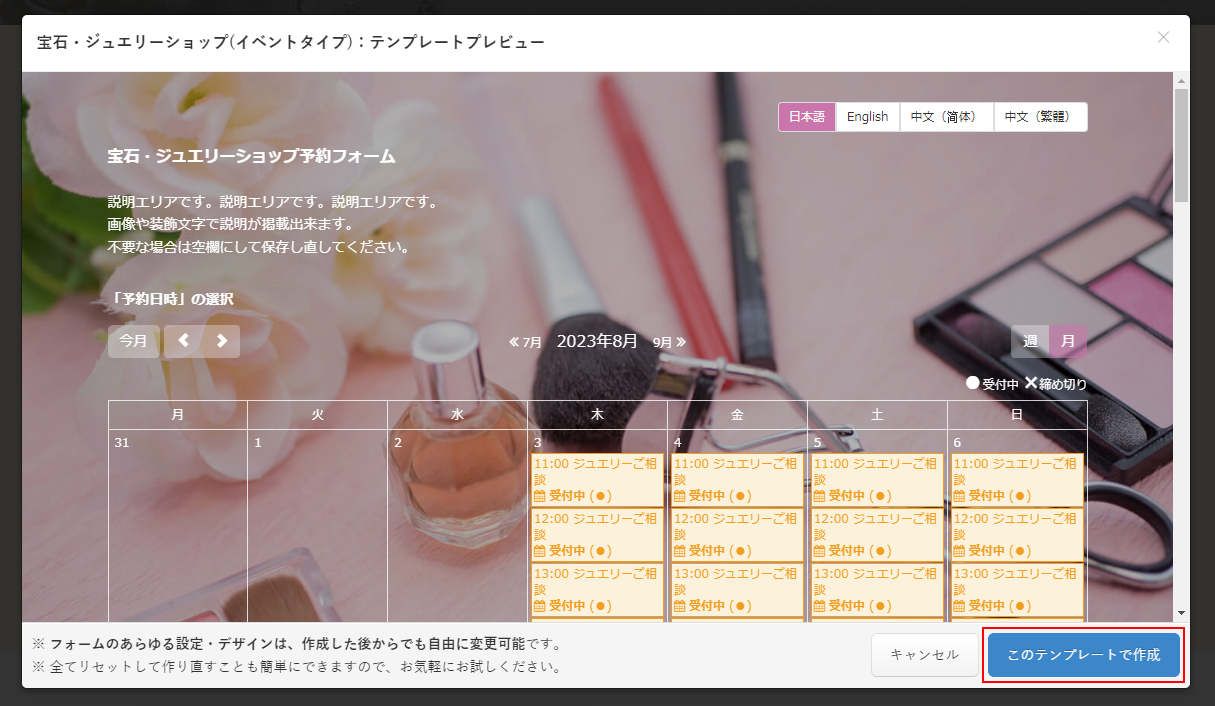
このケーススタディではイベントタイプの予約フォームを使用します。
既に作成済みのフォームや新規作成されたフォームからセットアップをスタートするには受付タイプを変更します。
上部メニュー「予約フォーム」→「各予約フォーム個別設定/フォームタイトル/予約受付タイプ設定」をクリックします。
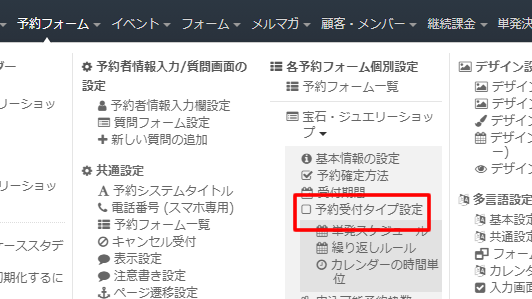
予約受付タイプ設定が表示されますので、「教室/イベントタイプ」をクリックします。
設定エリアより下の設定が教室/イベントタイプ用の設定に切り替わります。
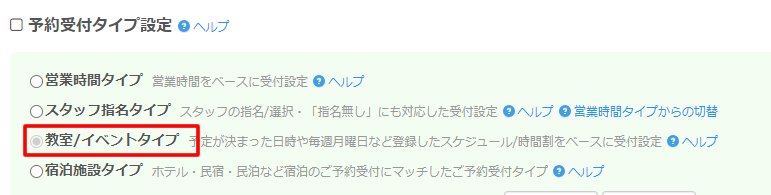
予約フォーム(カレンダー)上部に表示されるタイトルを設定します。
テンプレートから作成すると仮データが登録されていますので、ご利用目的にあわせて適切なタイトルに変更しましょう。
タイトルの設定は上部メニューの「予約フォーム」→「共通設定/予約システムタイトル」をクリックして移動します。

予約システムタイトルの設定エリアが表示されますので「編集」をクリックします。
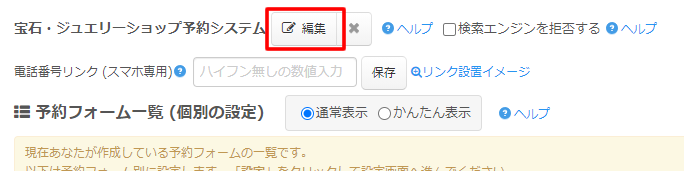
予約システムタイトル設定モーダルが表示されますので、入力欄に記載の内容を変更します。
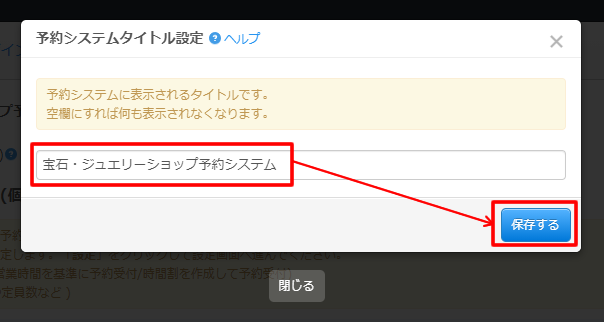
教室・イベントタイプでは「単発スケジュール」「繰り返しルール」を使用して受付枠を作成します。
ブライダルやオーダーメイドジュエリーのご商談や修理のご相談受付のような定期的なスケジュール登録には「繰り返しルール」で登録を行います。
展示販売会やワークショップなど単発イベントの場合には「単発スケジュール」を使用して登録すると良いでしょう。
ヘッダーメニューの「予約フォーム」⇒「各予約フォーム個別設定」の「単発スケジュール」または「繰り返しルール」をクリックします。
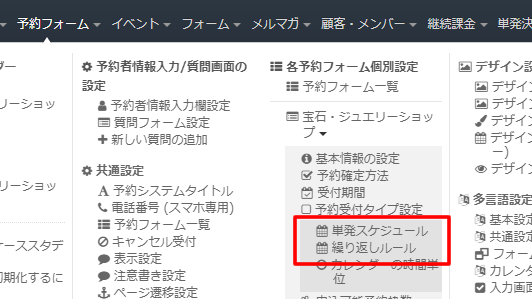
単発スケジュール・繰り返しルールの設定エリアが表示されますので、「登録」ボタンから受付枠を作成します。

単発スケジュールの場合、イベントの開催日時を指定します。
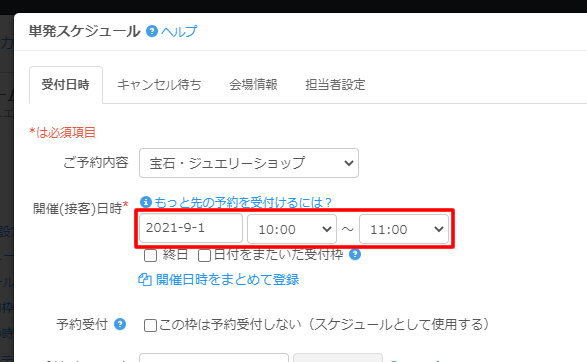
「開催日時まとめて登録」よりまとめて複数の日程で受付枠を登録することも可能です。

申込期間を設定することも可能です。ここで設定した期間外には締切状態で受付枠はカレンダーに表示されます。
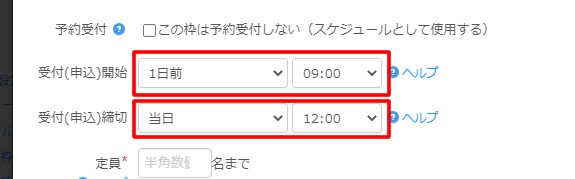
定員の設定は必須です。受け入れ可能な人数を設定します。定員数いっぱいに予約が入ると自動で締め切ります。

予約人数をヒアリングするには「グループ・団体予約を受付ける」を有効にします。

受付方法は「承認制(管理者の承認を必要とする受付方法)」「先着順(受付と同時に予約確定)」のどちらかを指定します。
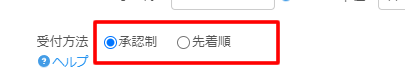
基本的な設定は以上です。
繰り返しルールの場合は、日程登録を「開催時間」「繰り返し曜日」指定して定期的な受付ルールを設定します。
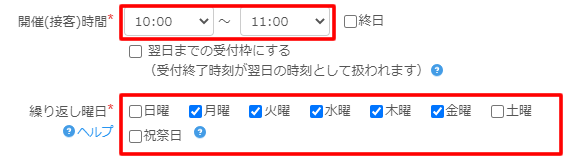
「繰り返し期間」にて受付枠を登録する期間を指定できます。未設定の場合、受付期間設定の範囲いっぱいまで繰り返し登録されます。

SELECTTYPEの予約システムでは、WEB予約受付と同時に自由な形式で質問を設置しお客様からお声をヒアリングすることが可能です。
ご来店時の接客に必要なオリジナルの質問フォームを設置しましょう。
質問の作成・管理についてはこちらのヘルプページをご覧ください。
選択肢を用意した選択式のタイプの質問や

数値や文章をご入力いただくタイプの質問も設置可能です。
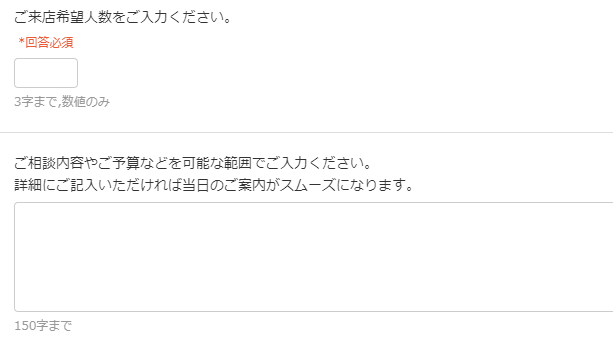
質問の表示条件を指定して前の質問の回答によって質問を出し分けたり
どの予約フォームからの予約かによって質問の表示を切り替えることも出来ます。
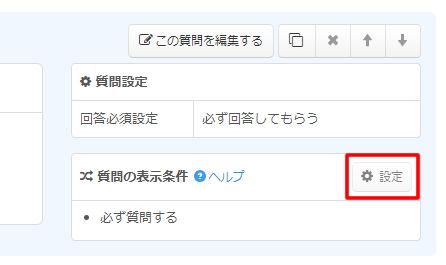

予約時には、お客様宛に予約の控えメールが自動送信されます。デフォルトでセットされたメールの件名や予約内容の前に記載される文章は変更することができます。
ご予約される店名やサービス内容にあわせて変更しましょう。
SELECTTYPEから予約に関するメールの設定は「メール設定(共通)」にて各種設定が行えます。
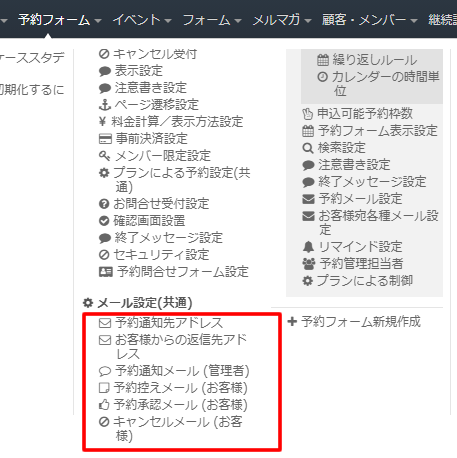
「予約控えメール (お客様宛/ご予約時)」の「編集」ボタンをクリックして設定フォームを表示します。
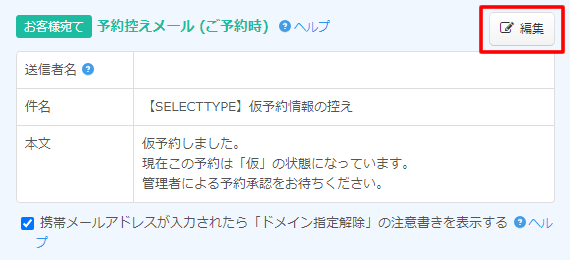
件名、本文の入力欄にはデフォルトの内容が記入されている状態です。
この内容をサービス内容にあわせて変更しましょう。
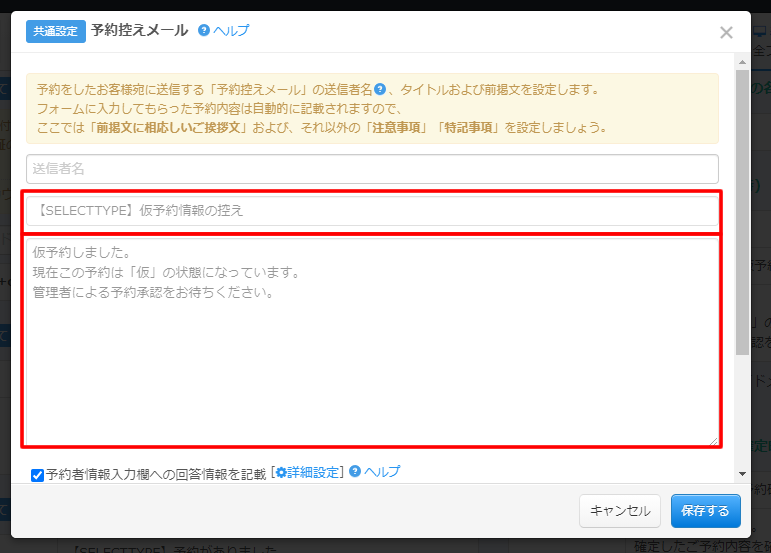
受付方法を先着順にしている場合のメールは「予約承認メール (お客様宛/ご予約確定時)」の「編集」ボタンをクリックして設定フォームから変更します。
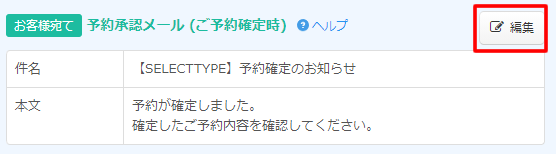
注意書きでご予約に関する注意点を記載したり、ギャラリー機能を使って、貴店のサービス内容をお伝えすることも可能です。
注意書き設定には上部メニューの「予約フォーム」→「共通設定/注意書き設定」をクリックして移動出来ます。

注意書き設定エリアが表示されるので「編集」ボタンをクリックします。
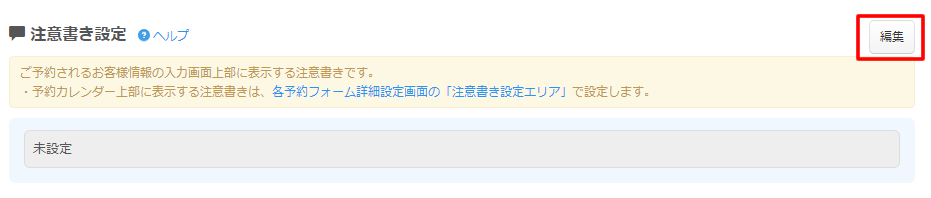
WEB予約に関する注意事項やご来店時の注意事項など、WEB予約の前にご確認いただきたい内容を掲示しましょう。
文字色の指定やサイズの変更、リンク設定なども可能です。
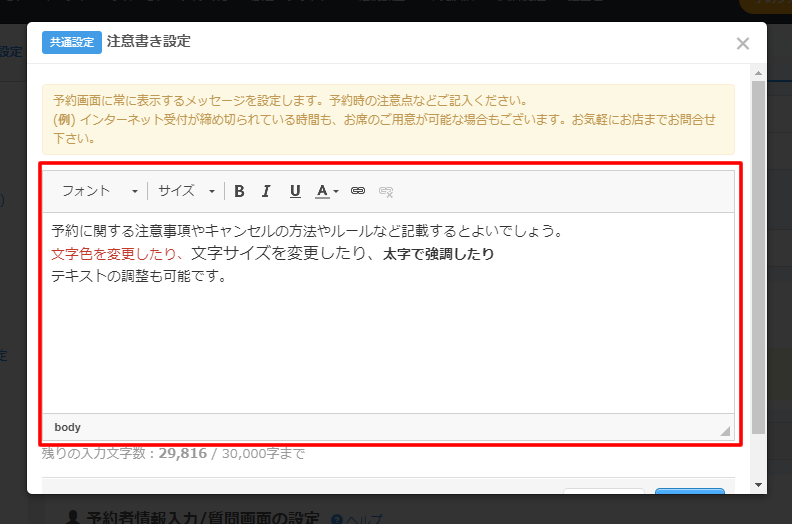
ギャラリー画像の設定は上部ヘッダーより「予約フォーム」→ “各予約フォーム個別設定“より目的の予約フォームの「基本情報の設定」から移動できます。
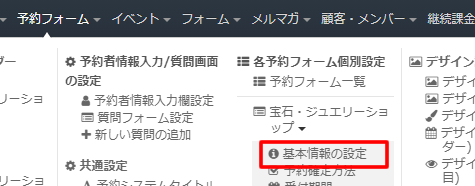
予約フォームの基本情報設定の「設定する」ボタンから設定画面に入ります。
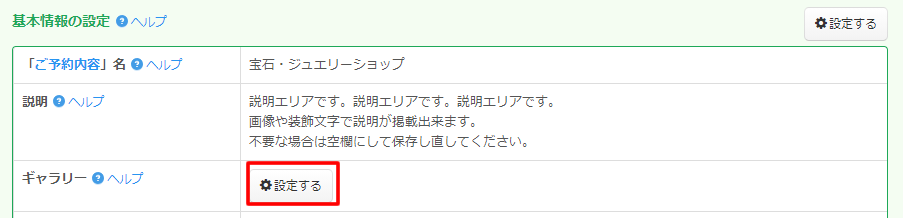
基本情報設定の「ギャラリー」から画像指定してアップロードします。
サービス提供の様子、店内の様子など視覚的にお伝え出来ます。
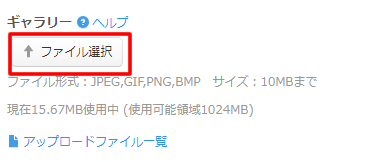
このようにお客様カレンダーの上部に注意書きやギャラリー画像は表示されます。

予約受付を開始して運用がスタートすると、予約状況をチェックして状況によって調整が必要になる場合もあります。
予約管理カレンダーを使用すると予約状況の確認から予約枠の設定変更まで一通りの操作が可能です。
予約管理カレンダーは上部メニュー「予約フォーム」→「予約管理カレンダー」からアクセスできます。
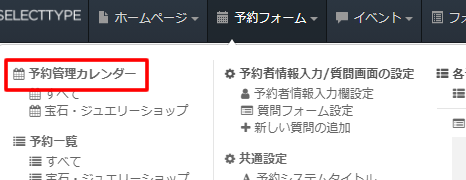
作成した予約枠が管理カレンダー上に表示されます。
確認したい予約をクリックするとその枠の予約状況や設定内容が確認できます。
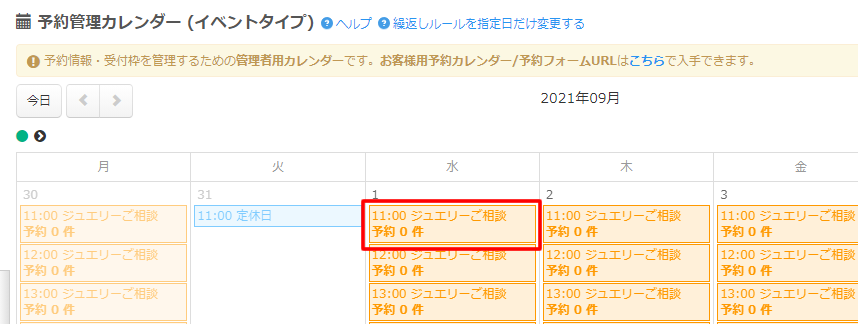
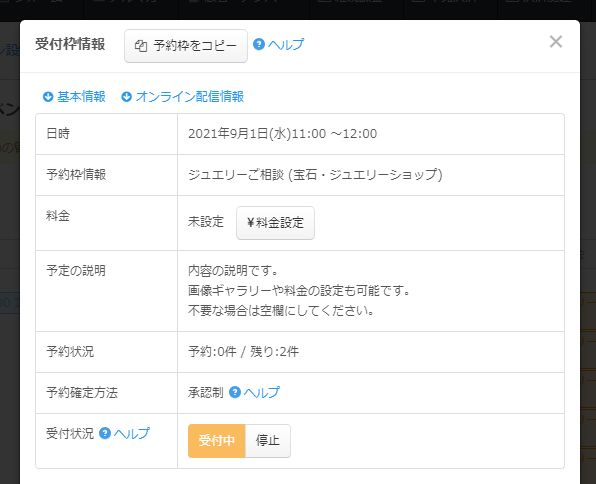
受付状況から「停止」をクリックするとその枠のみを受付が非表示になります。
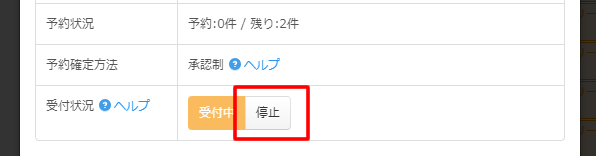
停止中の状態で「この停止中受付枠情報を予約フォームに表示する」指定もできます。
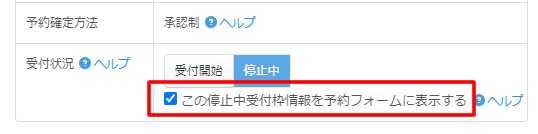
定員数を増やしたい、減らしたい場合には「受付日時の変更」から
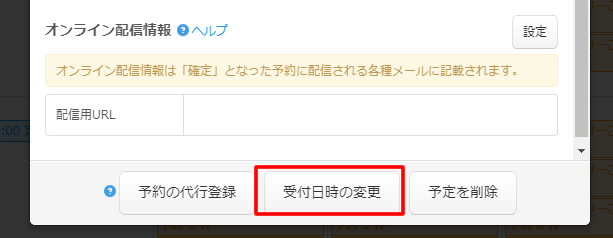
予約枠の変更画面を開いて定員を変更できます。
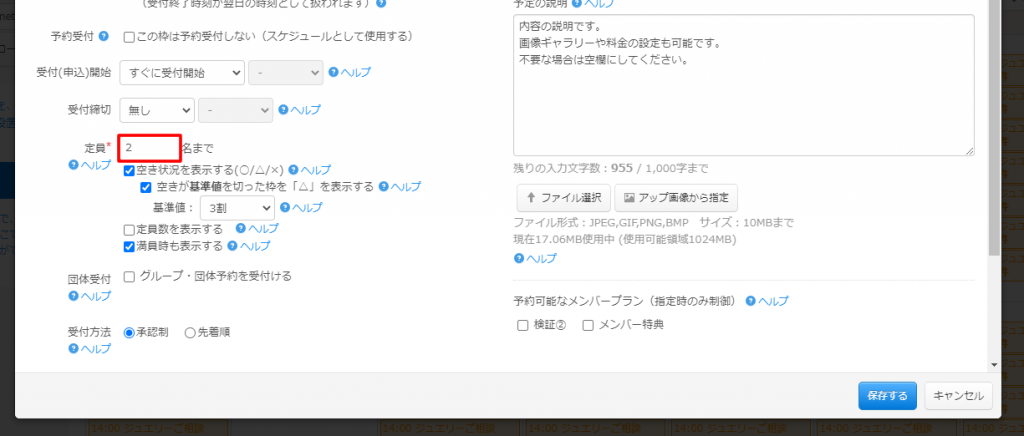
繰り返しルールの予約枠を変更する場合、この予定のみに変更を適用するか
定期的な予約枠すべてに適用するかを指定できます。
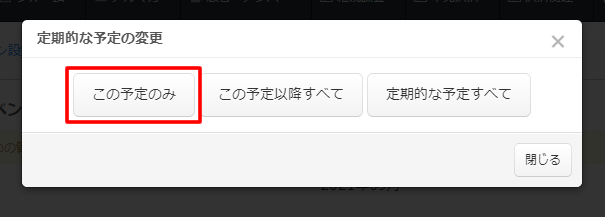
同じ要領で他の設定内容も変更できます。
ご予約を電話で受けた場合も管理画面から代行登録することができます。
予約の空き枠のコントロールを正確に行うには、電話予約の予約情報も管理画面から必ず登録しておきましょう。
管理画面からの代行予約をする場合には、予約フォームからの予約と違い、登録する内容に必須の項目はありません。
名前だけで予約も出来てしまいます。
予約受付時には最小限の情報で登録しておき、後から詳細情報を追加で登録することも可能です。
また過去にご予約されたお客様情報から登録情報を読み込みすぐに登録が行える機能もございます。
予約の代行登録は予約管理カレンダーから登録を行います。
上部ヘッダーより「予約フォーム」→「予約管理カレンダー」をクリックします。
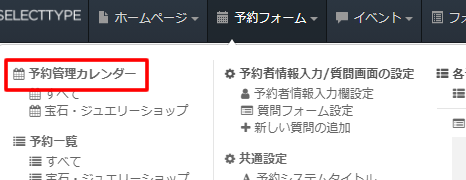
予約管理用のカレンダーが表示されます。
予約を入れる枠をクリックします。
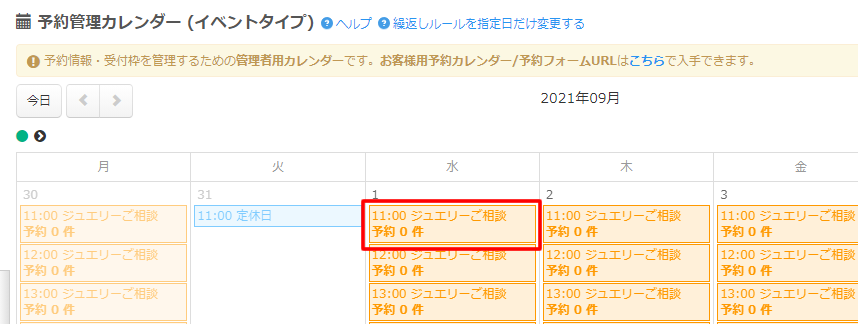
「予約の代行登録」ボタンをクリックします。
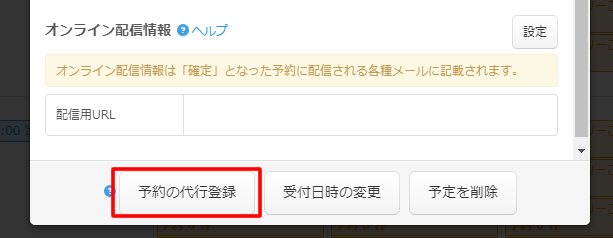
予約日時をチェックして「予約する」をクリックします。
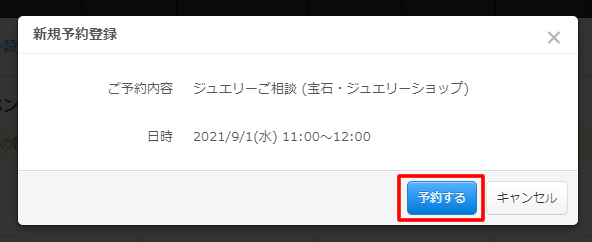
最後に予約者情報の入力で完了します。
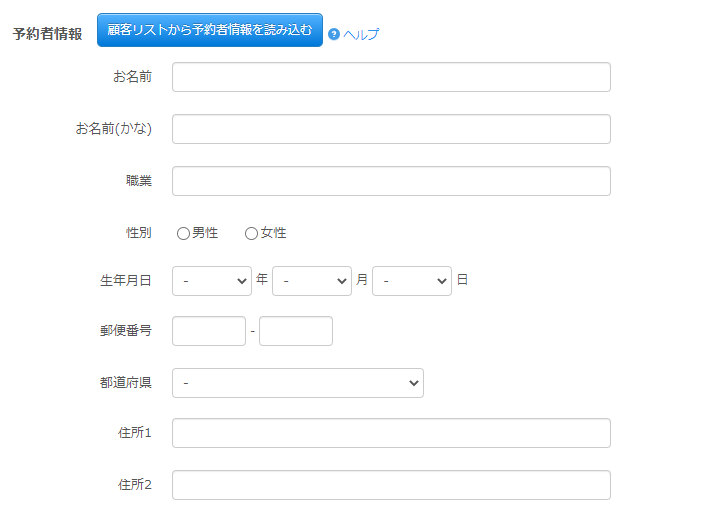
予約者情報詳細画面が表示されますので、登録された情報が反映されているか確認しましょう。
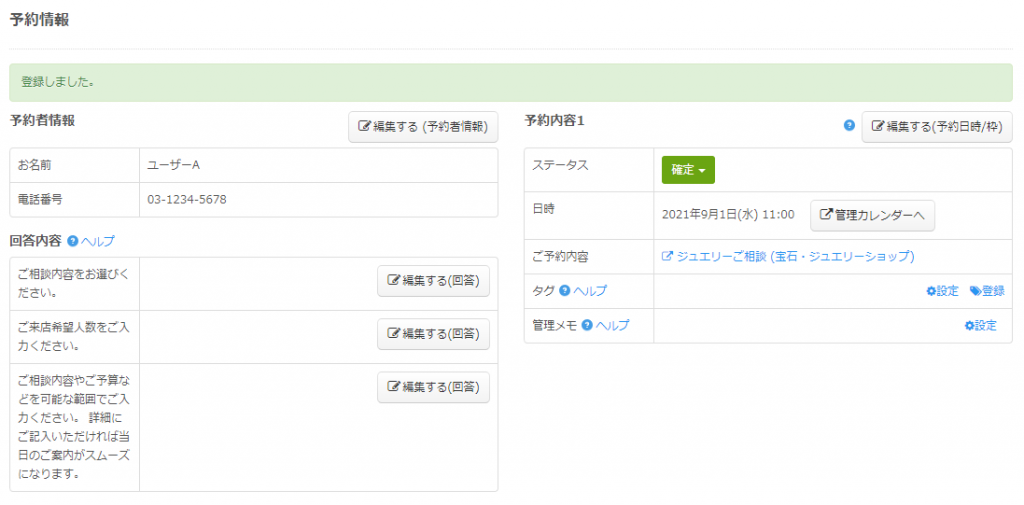
予約フォームから予約された情報は予約一覧に蓄積されますが、同時にお客様情報が「顧客リスト」にも登録されます。(メールアドレスを持つ情報のみ)
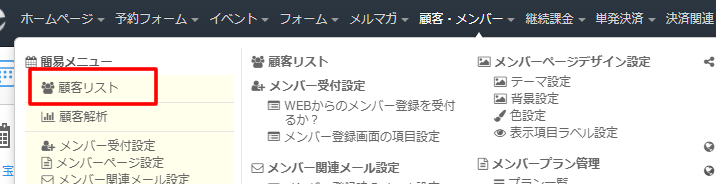
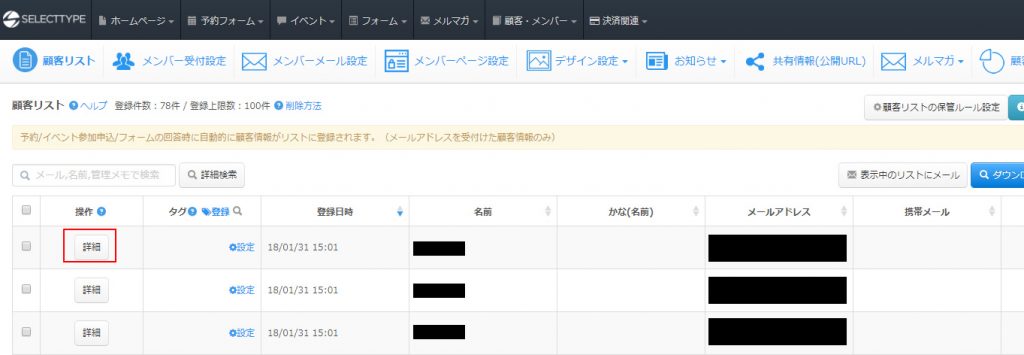
お客様毎の詳細情報では、お客様に関する管理用のメモを登録しておくことも可能ですので、
ご来店・ご購入されたお客様についての情報を登録しておき、次回に活用することが出来ます。
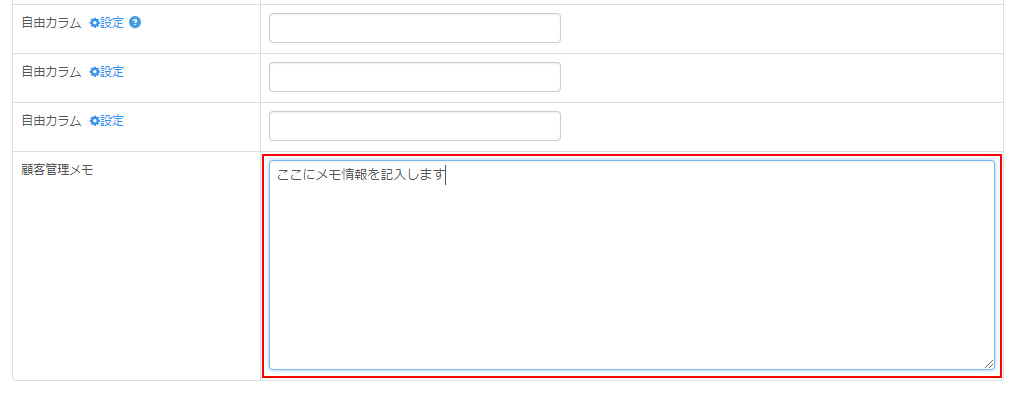
また個別にメールを送信する機能もございますので、来店後のフォローメールなど定期的なアプローチが可能です。
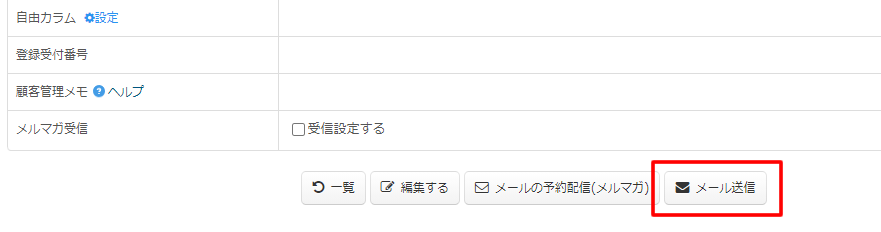
SELECTTYPEの予約システムでは他にも便利な機能がたくさんございます。
機能ごとのヘルプ記事は以下にまとめておりますので、気になる機能がございましたらお試しください。
https://select-type.com/help/
このようにSELECTTYPEの予約システムでは、宝石・ジュエリーショップの予約受付や管理を行うことが出来ます。
顧客リストに登録されたお客様情報には管理用のメモを残したり、直接メールを送る機能をご用意しておりますので、
宝石・ジュエリー販売後のアフターサポートにご活用いただけます。
SELECTTYPE: 無料でWEBサイト/予約フォーム付き予約システム/イベント管理・セミナー管理システム/メールフォーム付きサポートシステム/各種フォーム作成(アンケート,診断テスト)